Las traducciones son generadas a través de traducción automática. En caso de conflicto entre la traducción y la version original de inglés, prevalecerá la version en inglés.
Cómo usar aplicaciones de terceros en el espacio de trabajo de agente de Amazon Connect
Requisitos
Si utiliza políticas de IAM personalizadas para administrar el acceso a aplicaciones de terceros, sus usuarios necesitarán los siguientes permisos de IAM para integrar una aplicación de terceros mediante la consola de AWS. Además de AmazonConnect_FullAccess, los usuarios necesitan:
{
"Version": "2012-10-17",
"Statement": [
{
"Action": [
"app-integrations:CreateApplication",
"app-integrations:GetApplication",
"iam:GetRolePolicy",
"iam:PutRolePolicy",
"iam:DeleteRolePolicy"
],
"Resource": "arn:aws:app-integrations:<aws-region>:<aws-account-Id>:application/*",
"Effect": "Allow"
}
]
}
Cómo integrar una aplicación de terceros
nota
Para integrar aplicaciones de terceros en sus instancias, compruebe que su instancia utilice un rol vinculado a un servicio (SLR). Si su instancia actualmente no usa un SLR pero desea integrar aplicaciones de terceros, tendrá que migrar a un SLR. Las aplicaciones de terceros solo se pueden integrar y utilizar en instancias que utilizan una SLR. Para obtener más información, consulte Para las instancias creadas antes de octubre de 2018.
-
Abra la Amazon Connect consola
(). https://console.aws.amazon.com/connect/ -
En el panel de navegación izquierdo, elija Aplicaciones de terceros. Si no ve este menú, se debe a que no está disponible en su región. Para comprobar las regiones en las que esta característica está disponible, consulte Disponibilidad de Amazon Connect funciones por región.
-
En la página Aplicaciones de terceros, elija Agregar aplicación.
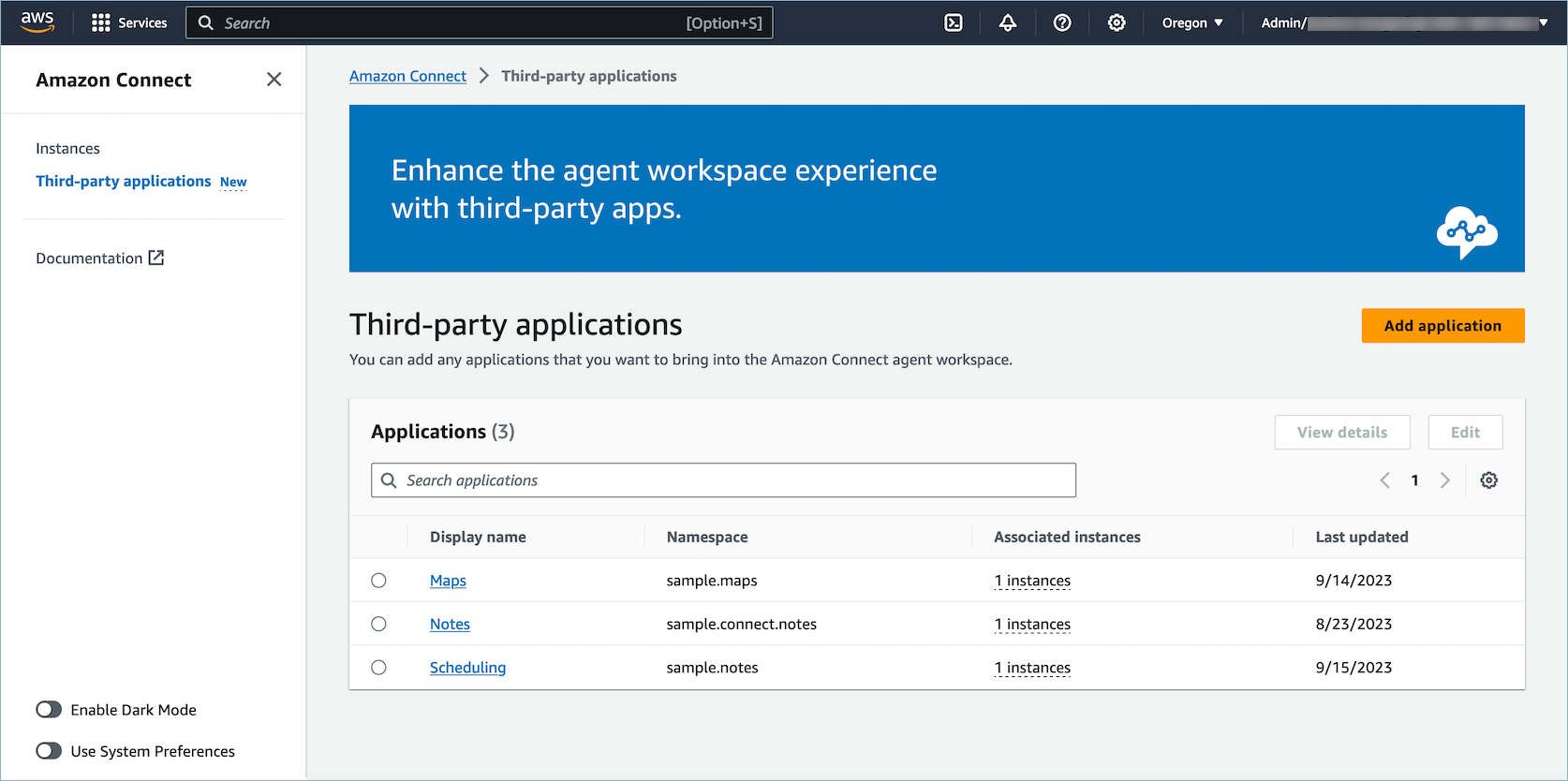
-
En la página Agregar aplicación, introduzca:
-
Información básica
-
Nombre para mostrar: un nombre descriptivo para la aplicación. Este nombre se mostrará en los perfiles de seguridad y a sus agentes en la pestaña en el espacio de trabajo de agente. Puede volver y cambiar este nombre.
-
Espacio de nombres: el nombre oficial que sea único para su aplicación. Si solo tiene una aplicación por URL de acceso, le recomendamos que utilice el origen de la URL de acceso. No puede cambiar este nombre.
-
Descripción (opcional): si lo desea, puede proporcionar una descripción a esta aplicación. Esta descripción no se mostrará a los agentes.
-
-
Acceso
-
URL de acceso: es la URL en la que está alojada la aplicación. La URL debe ser segura y empezar por https, a menos que se trate de un host local.
nota
No todos se URLs pueden enmarcar en iframe. A continuación, hay dos formas de comprobar si la URL se puede utilizar en iframes:
-
Hay una herramienta de terceros disponible para comprobar si una URL se puede utilizar en iframes que se llama Iframe Tester
. -
Si una URL se puede utilizar en iframes, se mostrará en una vista previa en esta página.
-
Si una URL no se puede utilizar en iframes, se mostrará un error en la vista previa en esta página.
-
Es posible que este sitio web muestre un error y que la aplicación pueda seguir utilizándose en iframes en el espacio de trabajo de agente. Esto se debe a que el desarrollador de la aplicación puede bloquear su aplicación para que solo se pueda incrustar en el espacio de trabajo y en ningún otro lugar. Si ha recibido esta aplicación de un desarrollador de aplicaciones, le recomendamos que intente integrarla de todos modos en el espacio de trabajo de agente.
-
-
-
Para usuarios técnicos: compruebe el contenido de la política de seguridad de la aplicación que intenta integrar.
-
Firefox: Menú hamburguesa > Más herramientas > Herramientas para desarrolladores web > Red
-
Chrome: menú de 3 puntos > Más herramientas > Herramientas para desarrolladores > Red
-
Otros navegadores: localice la configuración de red en las herramientas para desarrolladores.
-
La directiva Content-Security-Policy Frame-Ancestors debería serlo.
https://your-instance.my.connect.aws-
Si la directiva es
same originodeny, AWS/Amazon Connect no puede utilizar esta URL en iframes
-
-
A continuación, le indicamos lo que puede hacer si la aplicación no se puede utilizar en iframes:
-
Si controla la aplicación o URL, puede actualizar la política de seguridad de contenido de la aplicación. Siga las prácticas recomendadas para desarrolladores de aplicaciones y asegúrese de que las aplicaciones solo pueden insertarse en la sección del espacio de trabajo de agente de Connect aquí.
-
Si no controla la aplicación ni la URL, puede intentar ponerse en contacto con el desarrollador de la aplicación y pedirle que actualice la política de seguridad de contenido de la aplicación.
-
-
Orígenes aprobados (opcional): lista de permitidos URLs que debería estar permitida si es diferente a la URL de acceso. La URL debe ser segura y empezar por https, a menos que se trate de un host local.
-
-
Agregue permisos a los eventos y las solicitudes.
A continuación se muestra un ejemplo de cómo se puede incorporar una nueva aplicación y asignarle permisos mediante la consola de AWS . En este ejemplo, se asignan seis permisos diferentes a la aplicación.
Proporcionar información básica y detalles de acceso
-
Asociación de instancias
-
Puede dar acceso a esta aplicación a otras instancias en esta cuenta-región.
-
Aunque asociar la aplicación a una instancia es opcional, no podrá utilizarla hasta que la asocie a unas instancias.
-
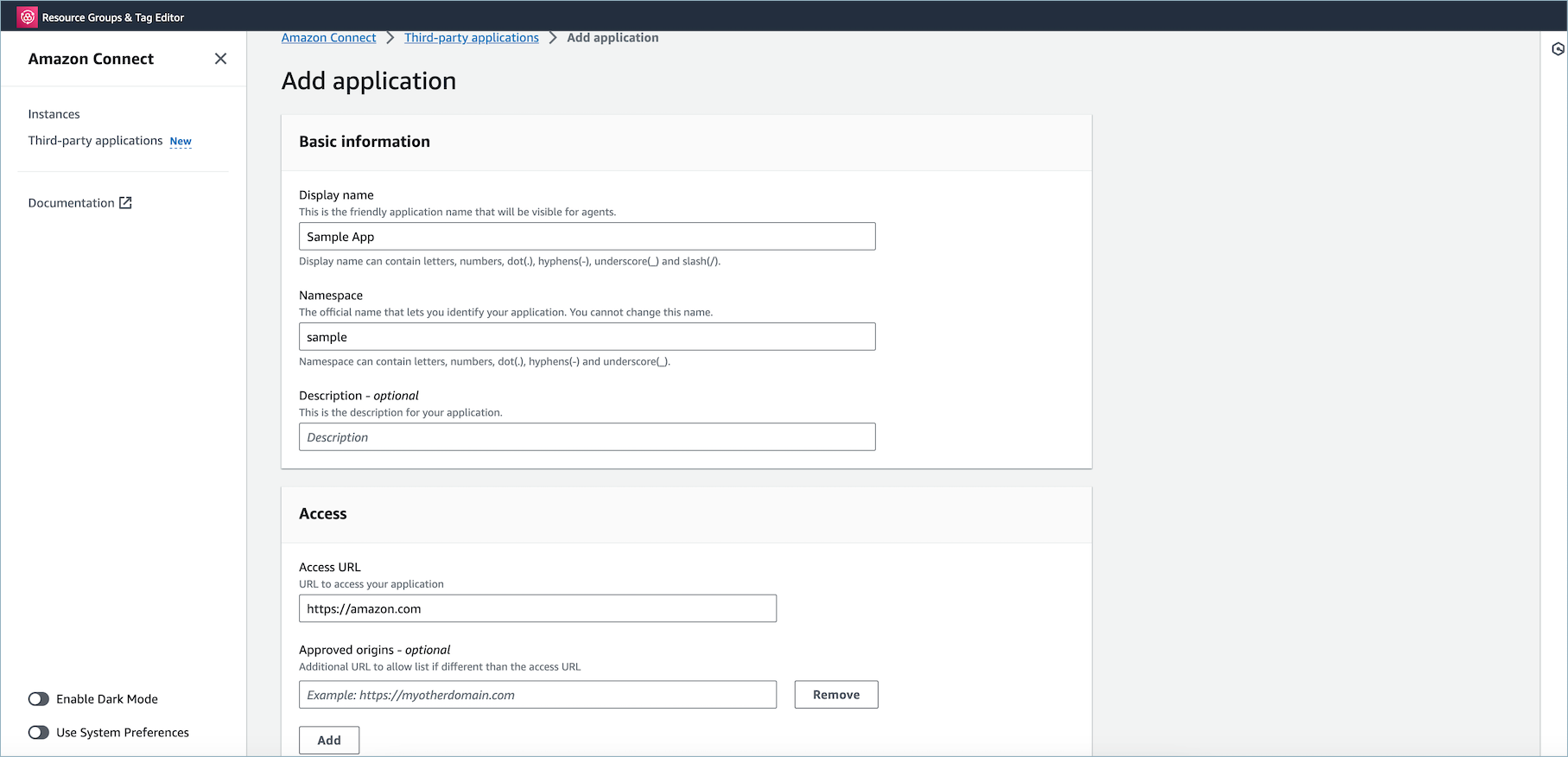
Otorgar permisos a la aplicación para la integración de datos del espacio de trabajo
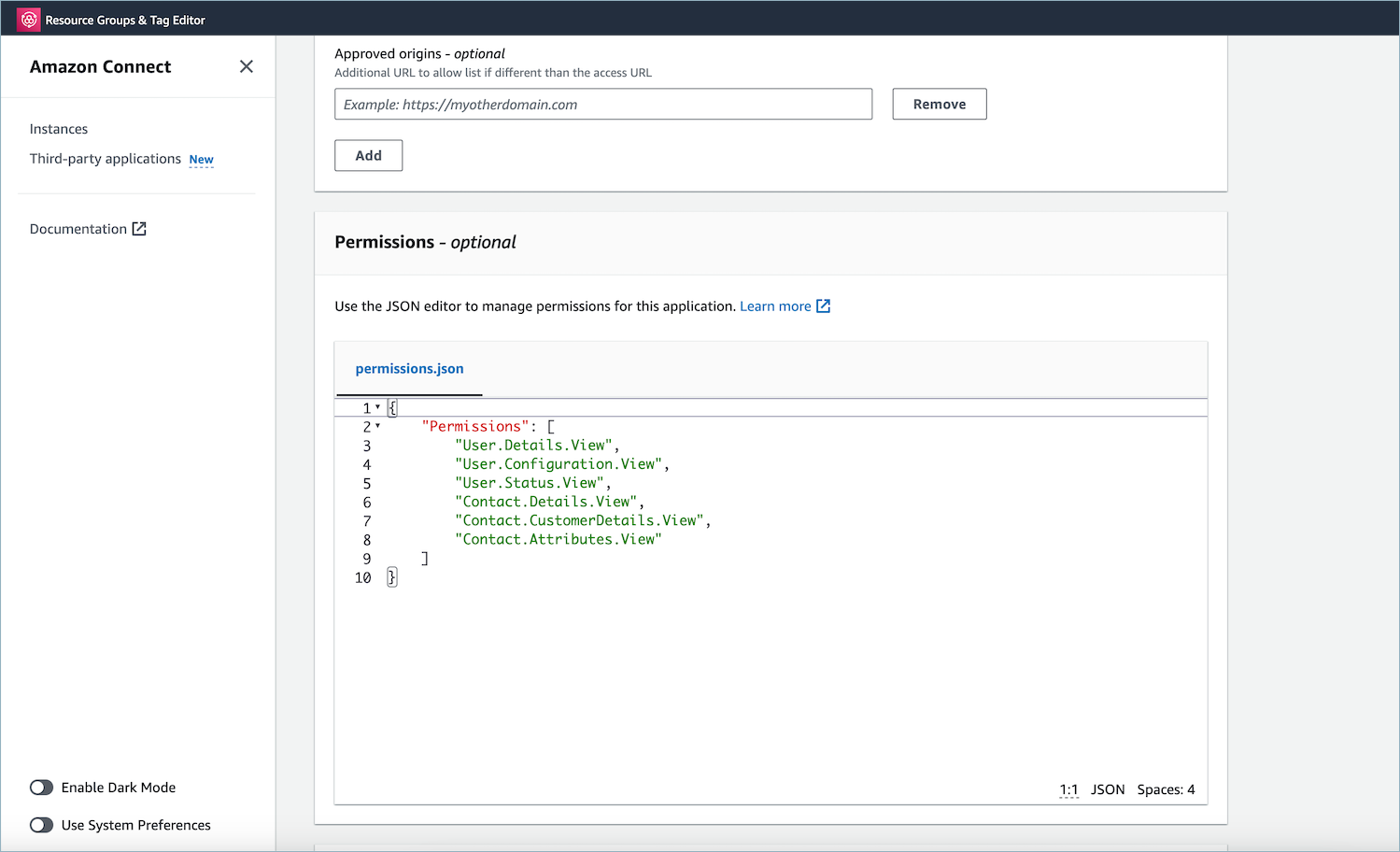
-
-
Seleccione Guardar.
-
Si la aplicación se ha creado correctamente, volverá a la página Aplicaciones de terceros, verá un banner de operación correcta y debería ver la aplicación en la lista.
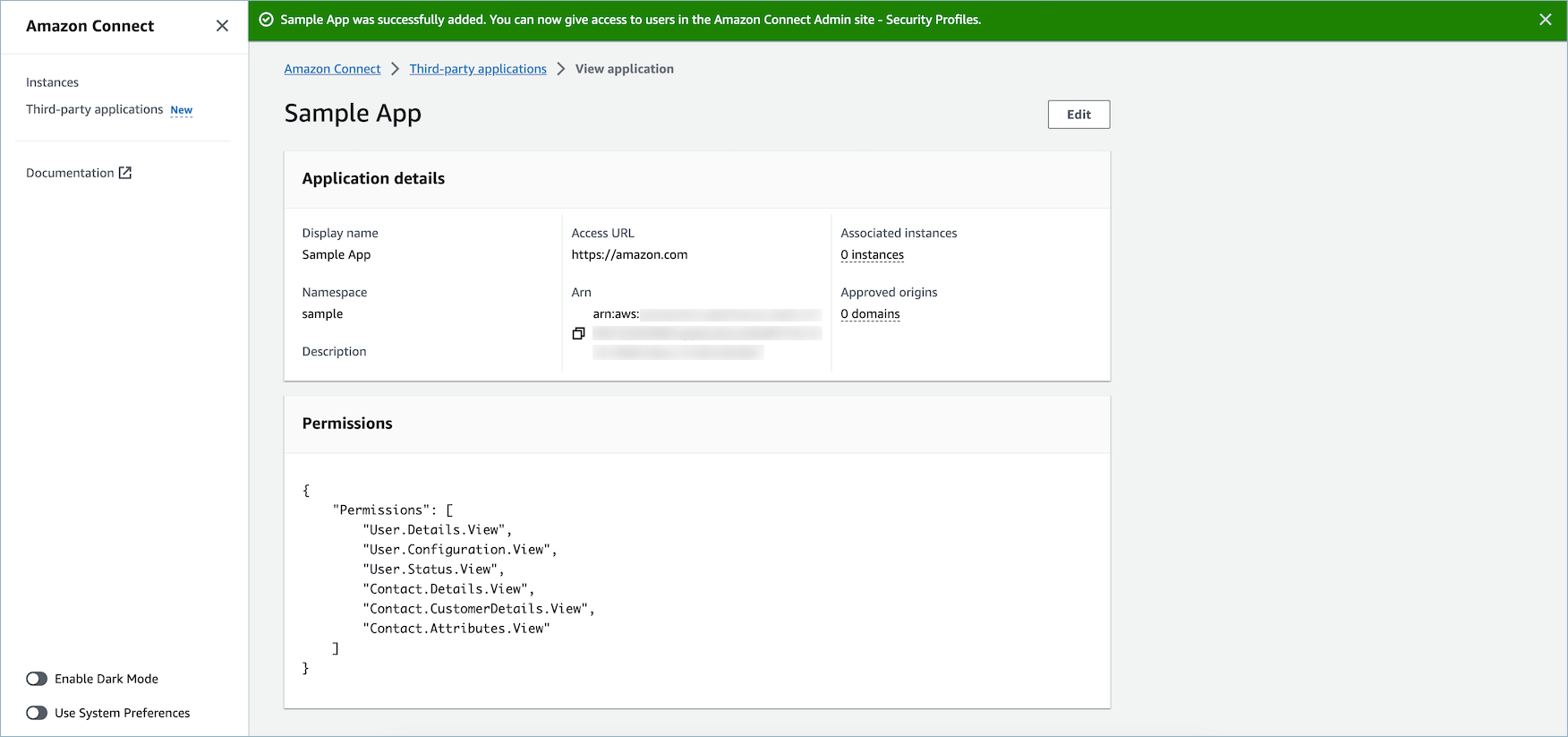
Puede editar determinados atributos de una aplicación existente, como Nombre público, URL de acceso y Permisos.
-
Si se ha producido un error al crear la aplicación o al asociarla a una instancia, verá un mensaje de error y podrá tomar las medidas correspondientes para corregir el problema.
-
Eliminación de aplicaciones de terceros
Si ya no quiere usar una aplicación de terceros en el futuro próximo, puede eliminarla. Si quiere dejar de usarla temporalmente, pero quizá la quiera volver a usar en un futuro próximo, le recomendamos que la desasocie de una instancia para evitar tener que volver a añadirla. Para eliminar aplicaciones de terceros, vaya a la AWS consola, seleccione una aplicación y elija Eliminar.
Solución de problemas
-
La operación fallará si la aplicación se asocia a alguna instancia. Primero tendrá que desasociar la aplicación de cualquier instancia. Luego podrá volver y eliminarla.
sugerencia
Si creó una aplicación antes del 15 de diciembre de 2023, es posible que surjan problemas al actualizar la asociación de la aplicación a las instancias. Esto ocurre porque debe actualizar su política de IAM.

Será necesario actualizar la política de IAM para incluir los siguientes permisos:
-
app-integrations:CreateApplicationAssociation -
app-integrations:DeleteApplicationAssociation
{
"Version": "2012-10-17",
"Statement": [
{
"Action": [
"app-integrations:CreateApplication",
"app-integrations:GetApplication"
],
"Resource": "arn:aws:app-integrations:<aws-region>:<aws-account-Id>:application/*",
"Effect": "Allow"
},
{
"Action": [
"app-integrations:CreateApplicationAssociation",
"app-integrations:DeleteApplicationAssociation"
],
"Resource": "arn:aws:app-integrations:<aws-region>:<aws-account-Id>:application-association/*",
"Effect": "Allow"
},
{
"Action": [
"iam:GetRolePolicy",
"iam:PutRolePolicy",
"iam:DeleteRolePolicy"
],
"Resource": "arn:aws:iam::<aws-account-Id>:role/aws-service-role/connect.amazonaws.com/AWSServiceRoleForAmazonConnect_*",
"Effect": "Allow"
}
]
}